
A questão perene para quem precisa de computação móvel: Devo comprar um laptop completo ou devo comprar um tablet e tentar usá-lo como um laptop?? A segunda opção é muito viável com os modelos mais recentes de iPad.
Ipad não é um laptop, mas fica cada vez mais perto. Os tablets Apple mais recentes funcionam com teclados e mouses e têm portas USB-C, e alguns até compartilham o mesmo sistema no chip que os MacBooks mais recentes. Em vários casos de uso, um iPad agora pode substituir completamente um laptop.
Qual iPad é mais parecido com um laptop?
O iPad Pro é o tablet mais parecido com um laptop que a Apple produz. É habilitado em tamanhos de tela de 11 polegadas (a partir de $ 799) e 12,9 polegadas (a partir de $ 1,099), Ele tem o novo chip Apple M1 dentro e é carregado por meio de um único Porta USB-C como a maioria dos novos laptops.
IPad Air 10,9 polegadas (a partir de $ 599) classifica perto de segundo, mas não oferece o mesmo nível de desempenho. O Air tem carregamento USB-C, mas funciona com o sistema A14 Bionic no chip, um pouco mais velho. Ambas as gamas Pro e Air são compatíveis com o novo acessório Magic Keyboard, que ajuda muito a tornar o iPad mais parecido com um laptop.
Sobre 2020, A Apple começou a fazer a transição de sua gama de Mac para chips ARM da Apple Silicon, começando com o M1. O M1 é efetivamente um sucessor do A14 system-on-chip que a Apple já estava usando em sua linha de iPad e iPhone.. Então, mesmo que o iPad Pro não tenha sido o primeiro a receber o nome de chip M1, as linhas entre esta e a A14 estão borradas.

Mesmo que o iPad Pro compartilhe o mesmo chip da linha de Mac da Apple, o desempenho é limitado pela falta de resfriamento e formato do iPad. O iMac de 24 polegadas e MacBook Pro's 13 polegadas têm ventiladores internos que permitem que eles permaneçam sob carga por mais tempo antes que a velocidade do clock caia. Apesar disto, O iPad Pro depende exclusivamente do chassi de alumínio para dispersar o calor.
Outra maneira que o desempenho do iPad M1 não se compara ao dos MacBooks M1 é a maneira como o iPadOS gerencia a RAM.. O iPad Pro 2021 tem 8 GB de RAM ou 16 GB nos modelos de 1 TB e 2 TB. Atualmente, processos só podem usar 5 GB de RAM, não importa qual iPad Pro você tenha. Isso significa que um único aplicativo não pode usar todo o poder do iPad Pro., embora mais RAM signifique melhor desempenho multitarefa.
O tamanho da tela que você escolhe também pode ter um grande impacto. O maior iPad Pro em 12,9 polegadas fornece mais espaço na tela para melhor multitarefa e também é ideal para artistas que apreciam uma tela maior. O menor Pro de 11 polegadas e o ar de 10,9 polegadas são mais como um tablet, uma vez que são muito mais adequados para uso portátil, mas eles sacrificam pixels para fazer isso.
Adicione um teclado ou mouse a qualquer iPad
Mesmo se você tiver um iPad antigo normal, você pode torná-lo mais parecido com um laptop adicionando um teclado e mouse. Você pode fazer isso com periféricos com e sem fio que usam Bluetooth, contanto que você tenha os adaptadores certos para o trabalho.
Se você tiver um iPad USB-C como Pro ou Air, você pode conectar um teclado ou mouse USB-C ou usar um padrão USB-A para USB-C para adaptar periféricos com o tipo de conector mais antigo. Não há nada para habilitar ou instalar, a maioria dos teclados deve “apenas trabalhar” onde quer que você possa inserir texto.
Também é possível conectar um teclado ou mouse Bluetooth. Basta acessar as configurações> Bluetooth no seu iPad e, em seguida, coloque o teclado ou mouse no modo de emparelhamento. Quando vejo que aparece na lista, toque para emparelhar. Ao mesmo tempo, dos habituais teclados e mouses Bluetooth, el Magic Trackpad 2 da Apple também pode ser usado com iPadOS.
Existem vários atalhos de teclado úteis do iPad que você pode usar para contornar o iPadOS mais rápido do que nunca., incluindo o copiar e colar de costume (Comando + C e Comando + V, respectivamente) e a mudança de aplicação (Comando + Tabulador).
Para personalizar a aparência do ponteiro do mouse, vá para as configurações> Acessibilidade> Controle de ponteiro, onde você pode mudar o tamanho, a cor, formato do ponteiro e mais. A Apple tem um lista de gestos do mouse que você pode usar com o seu iPad.
Obtenha alguns periféricos específicos para iPad
Se você tem um iPad Pro ou iPad Air, Apple Teclado mágico (a partir de $ 299) é um dos melhores acessórios que você pode comprar. Ao mesmo tempo, sendo um teclado completo com trackpad integrado, é um ótimo suporte que torna o uso de seu tablet em uma mesa ou outra superfície plana muito mais agradável.
O teclado mágico é confortável de digitar e usa um design articulado que permite ajustar o ângulo de visão. É um pouco mais alto do que a tela de um laptop comum e se dobra para proteger seu tablet em trânsito. Além disso, você obtém uma porta USB-C convenientemente localizada para expansão ou carregamento..

Infelizmente, o Magic Keyboard é um acessório caro que pode ser difícil de justificar. Se você tem um orçamento mais apertado, consulte Logitech Combo Touch para modelos Pro de 11 e 12,9 polegadas. Possui um teclado e trackpad estilo Surface, com um suporte integrado em um design de fólio que também protege seu iPad.
Também há docks para iPad disponíveis, permitindo que você conecte muitos mais dispositivos ao seu iPad Pro. Como um exemplo, a Anker PowerExpand 6 sobre 1 para iPad Pro inclui um leitor de cartão de mídia, um conector estéreo de 3,5 milímetros, um USB 3.0 Tipo A, uma saída HDMI e uma porta USB-C para carregar ou outros acessórios. É pequeno o suficiente para levar com você ou até mesmo deixá-lo permanentemente conectado ao seu tablet.
Usando seu iPad com um monitor
Laptops são valorizados por sua portabilidade, mas podem se tornar tão úteis quanto computadores desktop quando combinados com um monitor externo. IPads também podem ser usados com monitores externos, mesmo que sua utilidade a esse respeito muitas vezes dependa do que você está tentando fazer ou do aplicativo que está usando.
Como um exemplo, conectar um iPad a um monitor externo espelha a tela do iPad em sua maior parte. Aplicativos como o iMovie permitem que você selecione se deseja ter a linha do tempo na tela ou simplesmente usá-la como um monitor para a saída do projeto.. Fotos irão enviar imagens e vídeos para o monitor, que é uma função útil para ter disponível durante a edição.

Infelizmente, O iPad só aparecerá em uma proporção de 4: 3 quando conectado a um monitor externo. Isso pode parecer um pouco estranho em um monitor widescreen padrão, com barras pretas aparecendo em ambos os lados da tela.
Se você está determinado a usar seu iPad com um monitor externo, existem três alternativas para fazer isso:
- USB-C a USB-C: Se o iPad e o monitor tiverem conectores USB-C, use o cabo USB-C que veio com o monitor para conectá-lo. Se o seu monitor tiver USB-PD, irá carregar o seu iPad.
- USB-C para um conector apropriado: Você pode levar um cabo da porta USB-C do seu iPad para um adaptador apropriado para o seu monitor (como ele Anker PowerExpand 6 sobre 1).
- Adaptador Lightning AV digital para HDMI: Se o seu iPad tiver uma porta Lightning, Da Apple Adaptador AV relâmpago digital permite que você se conecte a um monitor compatível com HDMI.
Esses recursos do iPadOS também ajudam
iPadOS desviou-se do molde iOS, com a Apple migrando recursos como o dock do Mac para o iPad para torná-lo um espaço de trabalho mais produtivo. Esses recursos tornam muito mais fácil usar o seu iPad como um laptop., especialmente quando se trata de multitarefa.
Você pode usar até três aplicativos ao mesmo tempo no seu iPad: dois abertos lado a lado com Split View e um terceiro flutuando no topo através do Slide Over. Para fazer isso, abra um aplicativo e deslize para cima para revelar a base do iPad novamente. Toque e arraste seu segundo aplicativo para o lado da tela que deseja ocupar.
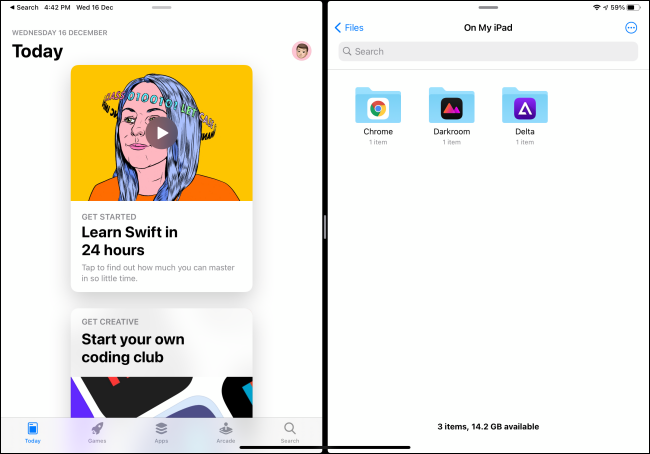
Enquanto estiver neste modo, você pode usar o divisor do meio para escolher quanto espaço de tela cada aplicativo tem. Mais tarde, você pode adicionar um terceiro aplicativo deslizando para cima para revelar o dock, e depois tocando e arrastando o aplicativo para o divisor central entre os outros aplicativos.
Embora tenha dois aplicativos abertos um ao lado do outro, você pode arrastar e soltar entre eles. Isso permite que você faça coisas como arrastar uma imagem do Fotos para uma nova mensagem no Mail ou fazer upload de um arquivo do Files para um serviço de armazenamento em nuvem como o Google Drive..
O dock também é muito útil para fazer coisas. Você pode remover itens tocando e arrastando ou adicionando aplicativos, agarrando o ícone do aplicativo e movendo-o para o dock. A parte inferior à direita dos itens fixados mostrará os aplicativos usados recentemente para recuperação rápida.
Substituições de aplicativos e outras deficiências
O iPadOS se tornou consideravelmente mais parecido com um laptop ao longo dos anos, mas você pode acabar recorrendo a substitutos de aplicativos para algumas tarefas. Embora o Safari no iOS seja um navegador completo, nem todos os sites funcionam bem. Um exemplo disso é o uso de um sistema de gerenciamento de conteúdo como o WordPress., onde a navegação pode ser uma tarefa árdua.
Aplicativos da web projetados para navegadores tradicionais (em vez de tocar) eles também podem exibir um comportamento errático. Existem versões de aplicativos da web mais comuns que funcionam bem, mas isso precisa fazer malabarismos com muitos aplicativos em vez de apenas usar um navegador, como é preferível em um laptop.
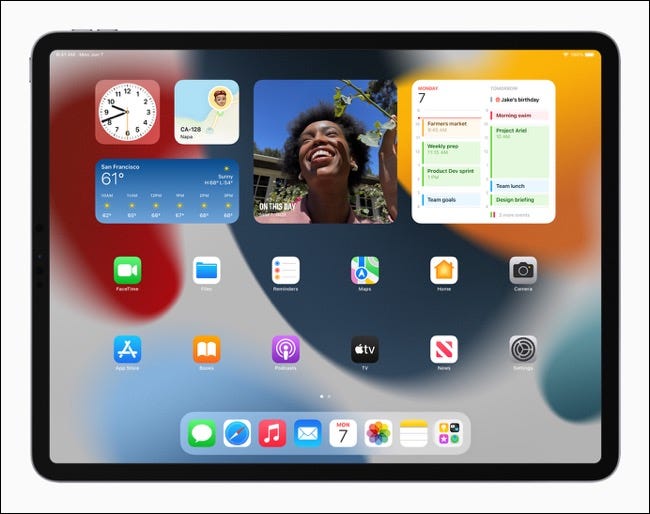
A abordagem da Apple para o iPhone e iPad limita o sistema operacional de uma forma que o macOS não faz.. Tarefas comuns do sistema, como formatar uma memória USB, não pode ser concluído em um iPad, Também não é fácil baixar aplicativos de outras fontes além da App Store.
A seleção de aplicativos disponíveis para você na App Store pode determinar para que você pode usar o seu iPad. As coisas estão muito melhores do que antes, com a Adobe trazendo uma versão adequada do Photoshop para o iPad finalmente, mas a variedade de software que você encontraria no macOS ou Windows simplesmente não existe.
Ainda não é um laptop
O iPad ainda não chegou lá em termos de ser um verdadeiro substituto do laptop, e pode nunca chegar lá devido à abordagem restritiva que a Apple adotou com o iPadOS.
Mas se você usar seu laptop apenas para navegar na web, fazer anotações, processamento de textos e outras tarefas leves, um iPad provavelmente pode substituir seu laptop o 99% das vezes. Descubra qual iPad é certo para você com nosso guia de compra de iPad.
setTimeout(função(){
!função(f,b,e,v,n,t,s)
{E se(f.fbq)Retorna;n = f.fbq = função(){n.callMethod?
n.callMethod.apply(n,argumentos):n.queue.push(argumentos)};
E se(!f._fbq)f._fbq = n;n.push = n;n.loaded =!0;n.version = ’2.0′;
n.queue =[];t = b.createElement(e);t.async =!0;
t.src = v;s = b.getElementsByTagName(e)[0];
s.parentNode.insertBefore(t,s) } (window, documento,'roteiro',
‘Https://connect.facebook.net/en_US/fbevents.js ’);
fbq('iniciar', ‘335401813750447’);
fbq('acompanhar', ‘PageView’);
},3000);






